Sådan retter du fejlen Kan ikke starte Valorant
I denne artikel vil vi forsøge at løse fejlen "Kan ikke starte Valorant", som Valorant-brugere støder på, når de prøver at køre spillet.

Valorant-spillere støder på fejlen "Kan ikke starte Valorant", mens de åbner spillet, hvilket begrænser deres adgang til spillet. Hvis du står over for et sådant problem, kan du finde en løsning ved at følge forslagene nedenfor.
Hvad er Valorant Cannot Start Error?
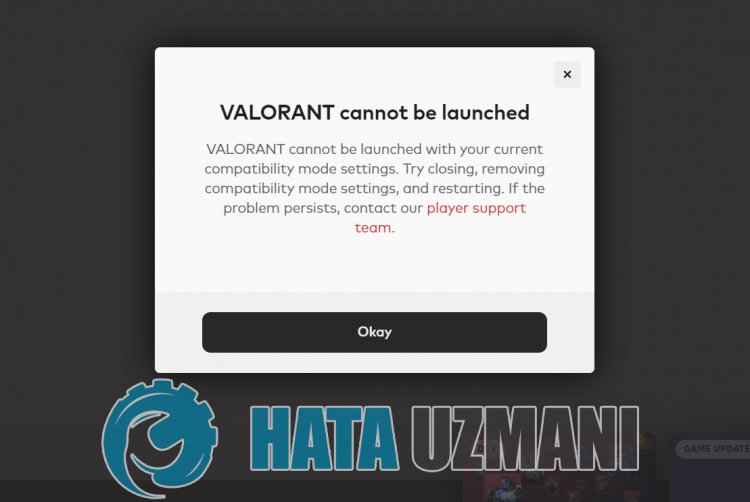
Denne fejl skyldes normalt, at antivirussystemet blokerer spilfilerne. Til dette kan vi fjerne problemet ved at slukke for antivirusprogrammet.
Vanguard Anti-Cheat-system, der går ned eller ikke fungerer korrekt, ses generelt som et scenarie, der kan opstå med blokering af antivirussystemer. Til dette kan vi finde en løsning på problemet ved at tjekke antivirussystemet.
Det faktum, at Vanguard Anti-Cheat-softwaren ikke er aktiv i baggrunden, når computeren starter, kan få os til at støde på forskellige fejl som denne. Til dette kan vi forhindre en sådan fejl ved at køre "VGC"-tjenesten.
Hvordan rettes fejlen Valorant Cannot Start?
Vi kan løse problemet ved at følge forslagene nedenfor for at rette denne fejl.
1-) Genstart computeren
Klassisk genstart af computeren kan løse de fleste fejl. Hvis Riot Client genstartes, det vil sige computeren genstartes, kan vi finde løsningen på denne fejl. Til dette skal du genstarte vores computer, køre Valorant som administrator og prøve at komme ind i spillet.
2-) Slå antivirusprogrammet fra
Deaktiver ethvert antivirusprogram, du bruger, eller slet det helt fra din computer. Hvis du bruger Windows Defender, skal du deaktivere det. Til dette;
- Åbn startskærmen for søgning.
- Åbn søgeskærmen ved at skrive "Windows-sikkerhedsindstillinger".
- Klik på "Beskyttelse mod virus og trusler" på skærmen, der åbnes.
- Klik på "Ransomware Protection" i menuen.
- Slå "Kontrolleret mappeadgang" fra på den skærm, der åbnes.
Lad os herefter slå realtidsbeskyttelse fra.
- Skriv "virus- og trusselsbeskyttelse" i startsøgeskærmen, og åbn den.
- Klik derefter på "Administrer indstillinger".
- Slå realtidsbeskyttelse til "Fra".
Efter at have udført denne handling, bliver vi nødt til at tilføje Valorant-spilfiler som undtagelser.
- Skriv "virus- og trusselsbeskyttelse" i startsøgeskærmen, og åbn den. Under
- Indstillinger for virus- og trusselbeskyttelse skal du vælge Administrer indstillinger og derefter under Ekskluderinger Ekskluder vælg tilføj eller fjern.
- Vælg Tilføj en ekskludering, og vælg derefter spilmappen Valorant, der er gemt på din disk.
Efter denne proces skal du lukke Valorant-spillet helt ved hjælp af en task manager og prøve at køre Valorant-spillet igen. Hvis problemet fortsætter, så lad os gå videre til vores næste forslag.
3-) Tillad Firewall
Firewallen blokerer muligvis Valorant-spillet. For at forhindre dette bliver vi nødt til at tillade nogle få dygtige programmer fra Windows Defender Firewall.
- På startsøgeskærmen skal du skrive Windows Defender Firewall og åbne den.
 /p>
/p>
- Klik på Tillad en app eller funktion at omgå Windows Defender Firewall i venstre side af den skærm, der åbnes.
 /p>
/p>
- Klik på knappen Skift indstillinger i den menu, der åbnes.
 /p>
/p>
- Når du har klikket på knappen, vil knappen Tillad en anden applikation nedenfor være aktiv. Lad os klikke på denne knap.
 /p>
/p>
- Klik på knappen Gennemse på skærmen, der åbnes, og få adgang til den filplacering, jeg har angivet nedenfor, og åbn den.
 /p>
/p>
- Lad os derefter foretage vores valg ved at få adgang til den filplacering, jeg efterlod. C:\Riot Games\VALORANT\live\VALORANT.exe
 /p>
/p>
 /p>
/p>
- Så tilføjer vi følgende mapper ved at gøre det samme.
- C:\Program Files\Riot Vanguard\vgc.exe
- C:\Riot Games\Riot Client\RiotClientServices.exe
 /p>
/p>
 /p>
/p>
 /p>
/p>
- Når vi har udført disse handlinger, genstarter vi vores computer ved at trykke på OK-knappen. Så kan du køre Valorant Launcher.
4-) Tjek Vgc Service
Du støder muligvis på sådanne fejl på grund af vgc-tjenesten. Til dette kan vi finde en løsning på problemet ved at tjekke Vgc-tjenesten.
- Hvis du har udført ovenstående handling, men stadig får den samme fejl, så lad os få adgang til filen "C:\Program Files\Riot Vanguard". (Filadgangen til dit Fix-spil skal også være i mappen C:\.) Lad os åbne
- installer.exe-programmet og udføre sletningen.(Lad os sige ja til den advarsel, der vises.)
- Lad os køre Riot Client-applikationen på vores skrivebord.
- Startprogrammet vil scanne for manglende filer og geninstallere og geninstallere vgc i tjenestetilstand.
- Når scanningsprocessen er klar, skriver vi "Tjenester" i startsøgelinjen og åbner den.
 /p>
/p>
- I vinduet Tjenester, der åbnes, finder vi vgc-tjenesten og dobbeltklikker på den
- Vi bliver nødt til at starte tjenestetilstanden ved at ændre opstartstypen til Automatisk.
 /p>
/p>
- Når du har udført denne handling, vises tjenestestatus som Kører
 /p>
/p>
Efter denne proces kan du genstarte din computer og logge ind på spillet.
Ja, venner, vi har løst vores problem under denne titel. Hvis dit problem fortsætter, kan du spørge om de fejl, du støder på, ved at gå ind på vores FORUM platform.
![Hvordan rettes YouTube-serverfejlen [400]?](https://www.hatauzmani.com/uploads/images/202403/image_380x226_65f1745c66570.jpg)































